ここでは、
Business Process Deployer ツールを使用して本番運用データベースに対する影響分析を行う方法を説明します。
1) [ ツール ] > [ ワークフロー ] > [ ビジネス プロセス デプロイ ファイルを作成 ] を選択して、GeneXus IDE からビジネス プロセス ダイアグラムをエクスポートします。
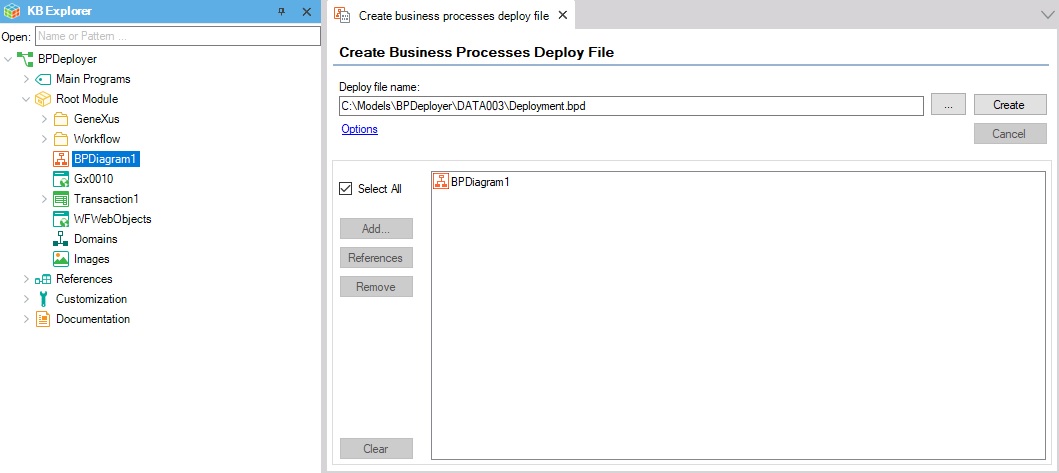 2)
2) ダイアグラムがエクスポートされたら、
Business Process Deployer を実行します。これを行うには、 [ スタート ] > [ プログラム ] > [ GXflowX ] > [ Business Process Deployer ] の順に選択します。次のウィザードが表示されます。
3) 最初に、手順 1 で作成したデプロイファイルを選択します。
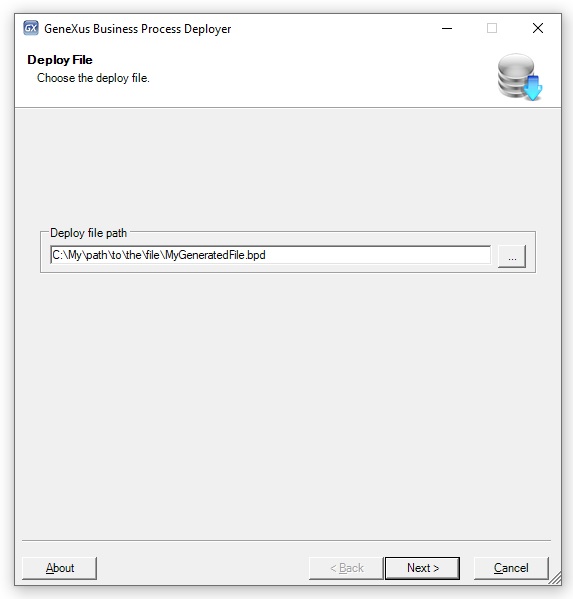 4)
4) 次に、デプロイ設定を指定します。
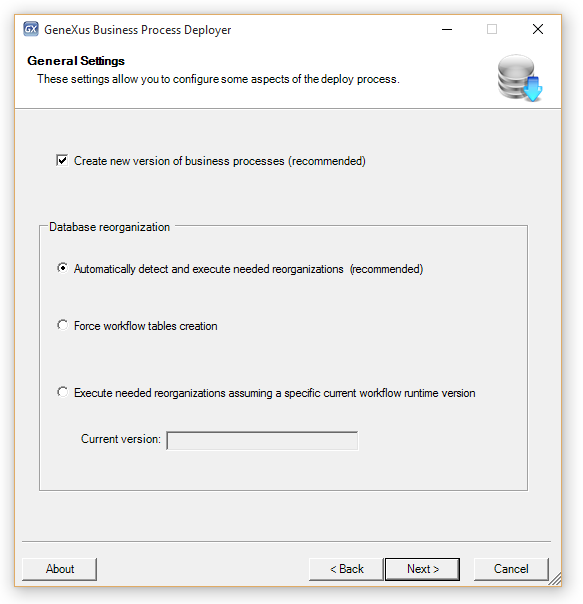
- ビジネスプロセスの新規バージョンを作成: ビジネスプロセスの新しいバージョンが作成されます。以前のバージョンのビジネスプロセスで実行されているアクティブプロセスのフローが変更されるのを防ぐため、このオプションを使用することをお勧めします。
- 自動的に必要な再編成を検出して実行: データベースでのバージョンが自動的に検出され、必要な再編成がすべて実行されます。
- 強制的にワークフローテーブルを作成: ワークフローテーブルの作成を強制すると、テーブルが上書きされ、再編成は行われません。実行中のすべてのプロセスが失われるため、本番環境の場合はお勧めしません。また、ライセンスがローカルライセンスである場合、それらが失われます。そのため、まずそれらのライセンスをアンインストールしてからテーブルを作成し、最後に再びライセンスをリクエストすることをお勧めします。
- 現在のワークフローランタイムの特定のバージョンを仮定して必要な再編成を実行: データベースで現行バージョンを選択する必要があります。必要な再編成がすべて実行されます。
5) この手順は環境に応じて異なります。デプロイファイルが
Java 環境用である場合、 [
実行 ] セクションが表示されます。また、 [
追加のクラスパス ] フィールドで、少なくとも、JTDS の *.jar ファイル (<GeneXus installation>\gxjava\drivers にあります) を指定する必要があります。アプリケーションで他の外部 Java リソースを使用する場合、それも含める必要があります。ファイルが
.NET または .NET Core 環境用の場合、 [
実行 ] セクションは表示されません。また、 [ Windows NT 統合認証を使用 ] オプションを使用してデータベースの認証を行うことができます。
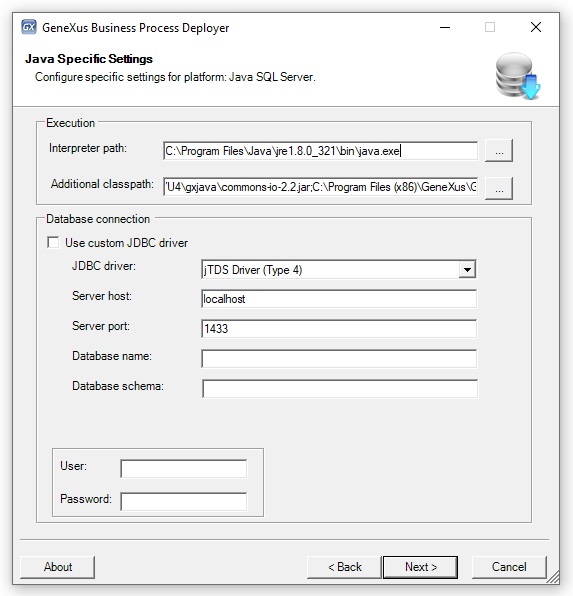
- 次に、必要なクラスパスの例を示します。C:\Program Files (x86)\GeneXus\GeneXusXX\gxjava\gxclassR.jar;C:\Program Files (x86)\GeneXus\GeneXusXX\gxjava\gxcommon.jar;C:\Program Files (x86)\GeneXus\GeneXusXX\gxjava\gxwrappercommon.jar;C:\Program Files (x86)\GeneXus\GeneXusXX\gxjava\gxwrapperjavax.jar;C:\Program Files (x86)\GeneXus\GeneXusXX\gxjava\gxcryptocommon.jar;C:\Program Files (x86)\GeneXus\GeneXusXX\gxjava\gxgeospatial.jar;C:\Program Files (x86)\GeneXus\GeneXusXX\gxjava\gxexternalproviders.jar;C:\Program Files (x86)\GeneXus\GeneXusXX\gxjava\commons-collections4-4.1.jar;C:\Program Files (x86)\GeneXus\GeneXusXX\gxjava\commons-io-2.2.jar;C:\Program Files (x86)\GeneXus\GeneXusXX\gxjava\commons-lang-2.6.jar;C:\Program Files (x86)\GeneXus\GeneXusXX\gxjava\commons-codec-1.9.jar;C:\Program Files (x86)\GeneXus\GeneXusXX\gxjava\commons-math3-3.6.1.jar;C:\Program Files (x86)\GeneXus\GeneXusXX\gxjava\commons-compress-1.21.jar;C:\Program Files (x86)\GeneXus\GeneXusXX\gxjava\commons-logging-1.0.4.jar;C:\Program Files (x86)\GeneXus\GeneXusXX\gxjava\commons-io-2.2.jar;C:\Program Files (x86)\GeneXus\GeneXusXX\gxjava\log4j-api-2.17.1.jar;C:\Program Files (x86)\GeneXus\GeneXusXX\gxjava\log4j-core-2.17.1.jar;C:\Program Files (x86)\GeneXus\GeneXusXX\gxjava\log4j-1.2-api-2.17.1.jar;C:\Program Files (x86)\GeneXus\GeneXusXX\gxjava\bcutil-jdk15on-1.69.jar;C:\Program Files (x86)\GeneXus\GeneXusXX\gxjava\bcprov-jdk15on-1.69.jar;C:\Program Files (x86)\GeneXus\GeneXusXX\gxjava\bcpkix-jdk15on-1.69.jar;C:\Program Files (x86)\GeneXus\GeneXusXX\gxjava\drivers\ojdbc8.jar;C:\Program Files (x86)\GeneXus\GeneXusXX\gxjava\drivers\jtds-1.2.jar;C:\Program Files (x86)\GeneXus\GeneXusXX\Packages\Gxpm\WFCache\Java\wfcache.jar;
6) 最後に、 [
デプロイ ] ボタンをクリックしてデプロイプロセスを開始します。
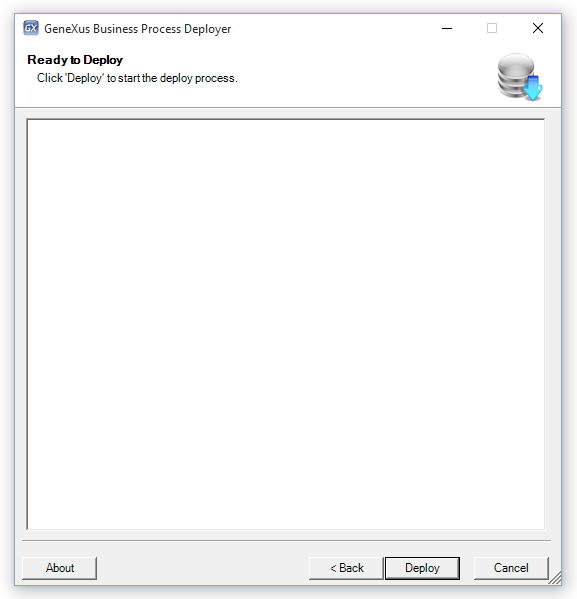
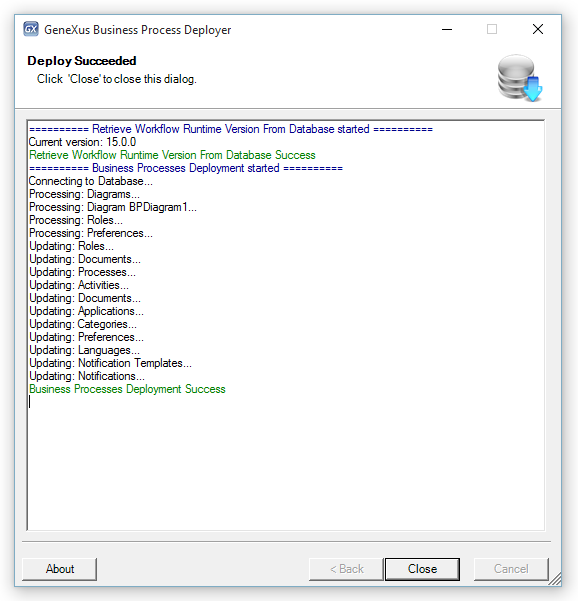 ワークフローベースのアプリケーションをデプロイする方法
Business Process Deployer コマンドライン
GXflow BPDeployer のログを有効にする方法
ワークフローベースのアプリケーションをデプロイする方法
Business Process Deployer コマンドライン
GXflow BPDeployer のログを有効にする方法